为了方便大家使用,V4.46版新增了导入EXCEL数据打印功能,这样可以方便的导入外部EXCEL表格数据直接打印。
为了快速的实现数据导入操作,如果您对导入功能不熟练,请按以下步骤操作:
这里我们以农行支票为例:
1、进入打印窗口,选择好模板后,填上适当的内容:
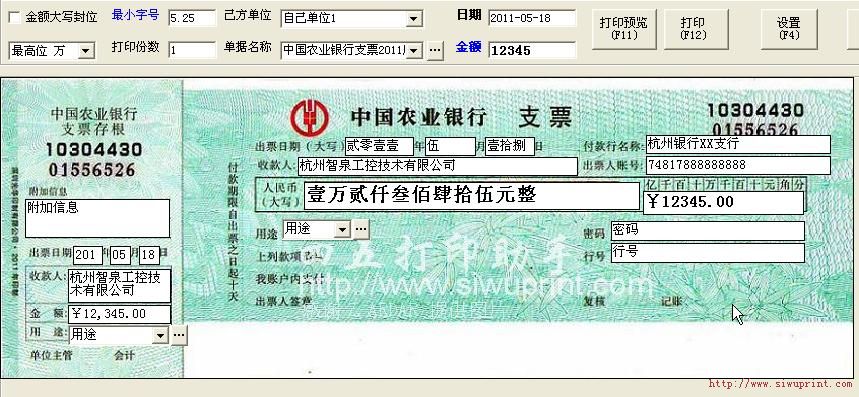
2、点菜单:编辑-保存至打印记录:

3、点菜单:文件-打印记录(或者按快捷键F5):

4、进入打印记录窗口后,先选择对应的单据名称:

5、点按钮:显示设置;

6、弹出显示设置窗口后,点按钮:选择全部,然后点:确定;
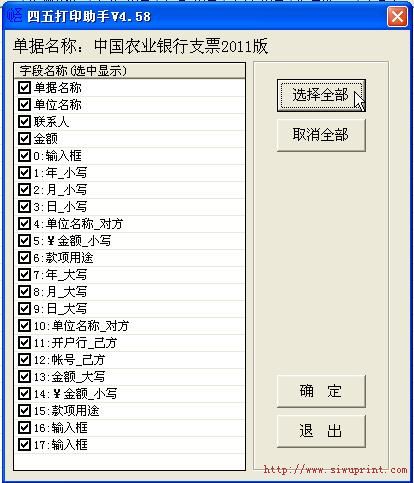
7、返回到打印记录窗口,点按钮:导出,将打印记录导出到EXCEL文件;

8、我们删除导出的打印记录的前6列:

9、然后再删除第一行:
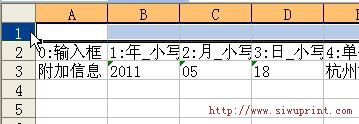
10、找到所有的:金额_大写 列,将其内容用小写替换(目前还不支持大写直接导入,导入时小写会自动转换为大写):

替换后:
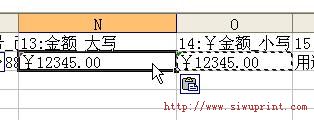
11、保存EXCEL文件。这样我们就得到了一个可以导入的EXCEL文件范本了。
接下来我们导入打印测试一下,在打印窗口选择刚才的农行支票模板,然后点菜单:文件-导入文件数据打印:

12、选择我们刚刚保存的EXCEL文件:

13、点“打开”,数据导入完成后,会进入一个窗口显示我们刚刚导入的数据内容,这里点:退出:

14、软件会提示我们是否打印。这里我们看到,导入的内容准确的填在了我们需要的位置。

|
